
Kompas_3D_V9_Tutorial / KOMPAS 3D V9 Tutorial
.pdf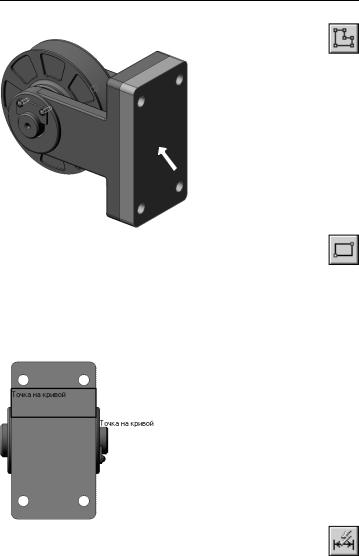
Урок №7. Создание компонента на месте
▼ Укажите грань и создайте на ней новый эскиз.
▼Постройте прямоугольник. Положение его вершин укажите на вертикальных ребрах основания с по мощью привязки Точка на кривой. За счет этой связи ширина прямоугольника всегда будет равна ширине основания детали. Размеры прямоуголь ника в вертикальном направлении — произ вольные.
▼Проставьте вертикальный размер, определяющий высоту прямоугольника и присвойте ему значение
30 мм.
151
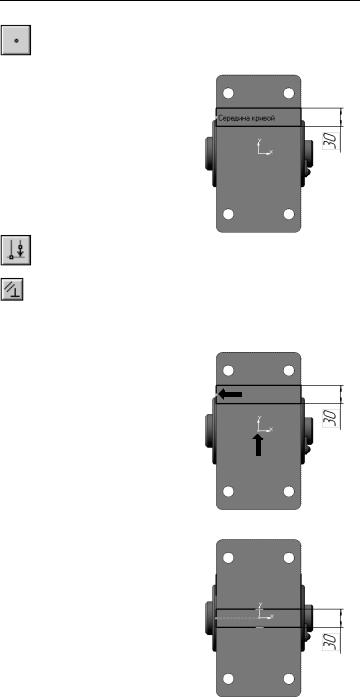
Азбука КОМПАС
▼С помощью привязки Середина поставьте на левом вертикальном отрезке вспомогательную точку.
▼Нажмите кнопку Выровнять точки по горизон, тали на Расширенной панели команд параметри зации точек инструментальной панели Парамет, ризация.
▼Укажите среднюю точку и точку начала координат эскиза.
Прямоугольник переместится в середину основания.
152

Урок №7. Создание компонента на месте
▼Закройте эскиз и выдавите его в прямом направ лении на расстояние 170 мм.
7.3. Создание ребра жесткости
Основание нужно связать с опорной площадкой ребром жест кости.
▼В Дереве модели раскройте «ветви»
Компоненты — Деталь — Системы координат и укажите Плоскость ZY.
▼Нажмите кнопку Эскиз.
▼Установите ориентацию Справа.
Эскиз ребра жесткости представляет собой простой контур, со стоящий из горизонтального и наклонного отрезка. Если нужно построить серию отрезков, удобнее пользоваться командой
Непрерывный ввод объектов.
153
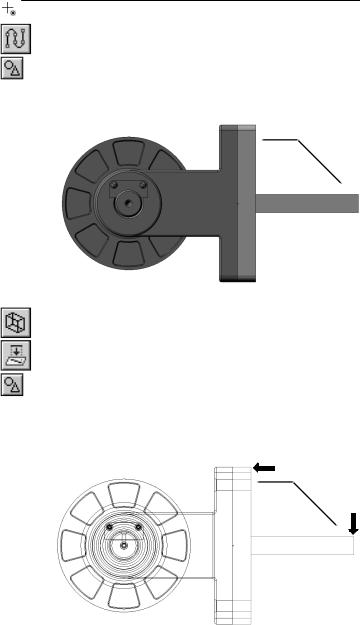
Азбука КОМПАС
▼Нажмите кнопку Непрерывный ввод объектов
на панели Геометрия.
▼ Постройте два отрезка так, как это показано на ри сунке. Для этого просто укажите «на глаз» три точки, через которые проходят отрезки.
1 2
3
Отрезки необходимо связать параметрическими связями с ос нованием и опорной площадкой.
▼Нажмите кнопку Каркас на панели Вид.
▼Нажмите кнопку Спроецировать объект на па нели Геометрия.
▼Спроецируйте в эскиз вершину основания и вер шину опорной площадки. Обратите внимание, что
курсор должен находиться в режиме указания вершин.
В эскизе появятся две вспомогательные точки, которые можно использовать для создания параметрических связей.
 ▼ Нажмите кнопку Выровнять точки по вертикали.
▼ Нажмите кнопку Выровнять точки по вертикали.
154
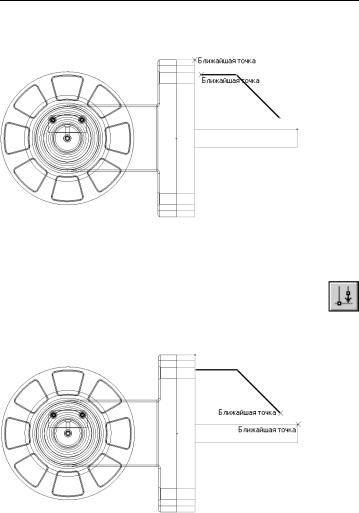
Урок №7. Создание компонента на месте
▼Укажите проекционную точку на основании и на чальную точку горизонтального отрезка.
Точки будут выровнены в вертикальном направлении, горизон тальный отрезок будет продлен до основания, между точками будет установлена параметрическая связь.
▼Нажмите кнопку Выровнять точки по горизон, тали.
▼Укажите проекционную точку на опорной площадке и конечную точку наклонного отрезка.
Точки будут выровнены в горизонтальном направлении, ко нечная точка наклонного отрезка опустится на опорную пло щадку, между точками будет установлена параметрическая связь.
155
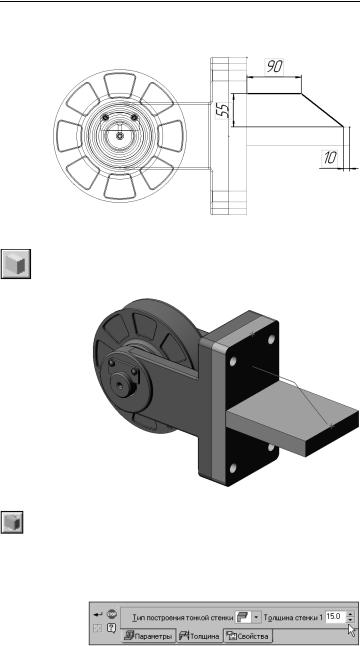
Азбука КОМПАС
▼Для окончательного определения эскиза про ставьте три линейных размера.
 ▼ Закройте эскиз.
▼ Закройте эскиз.
▼Нажмите кнопку Полутоновое на панели Вид. Мо дель должна выглядеть так, как показано на ри сунке.
 ▼ Нажмите кнопку Ребро жесткости на панели Ре, дактирование детали.
▼ Нажмите кнопку Ребро жесткости на панели Ре, дактирование детали.
▼Откройте вкладку Толщина на Панели свойств.
▼В поле Толщина стенки введите значение 15 мм.
 ▼ Нажмите кнопку Создать объект.
▼ Нажмите кнопку Создать объект.
156
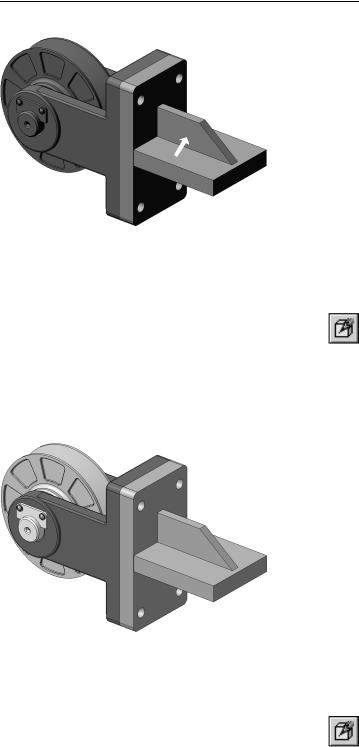
Урок №7. Создание компонента на месте
Система построит ребро жесткости.
7.4. Редактирование компонента на месте
В любой момент можно прервать работу над деталью и вер нуться к работе со сборкой.
▼Отключите кнопку Редактировать на месте на па нели Текущее состояние.
▼Ответьте Да на запрос системы относительно пере строения сборки.
Система вернется в режим редактирования сборки. Все детали сборки восстановят свой цвет — они вновь доступны для ре дактирования.
В любой момент можно продолжить работу над любой деталью в контексте сборки.
▼Проследите за тем, чтобы элемент Деталь в Дереве модели был текущим.
▼Нажмите кнопку Редактировать на месте — сис тема вернется в режим редактирования детали.
157
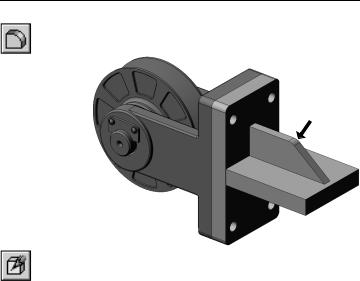
Азбука КОМПАС
▼На ребре жесткости постройте скругление ради усом 20 мм.
▼Отключите кнопку Редактировать на месте.
▼Ответьте Да на запрос системы относительно со хранения изменений в детали Кронштейн.
▼Ответьте Да на запрос системы относительно пере строения сборки.
7.5.Редактирование компонента в окне
Одновременно с созданием детали в сборке, система фор мирует для нее отдельный дисковый файл. Можно продолжить работу над деталью в отдельном окне.
▼Щелкните правой кнопкой мыши на компоненте Деталь в Дереве модели и вызовите из контекс тного меню команду Редактировать в окне.
158
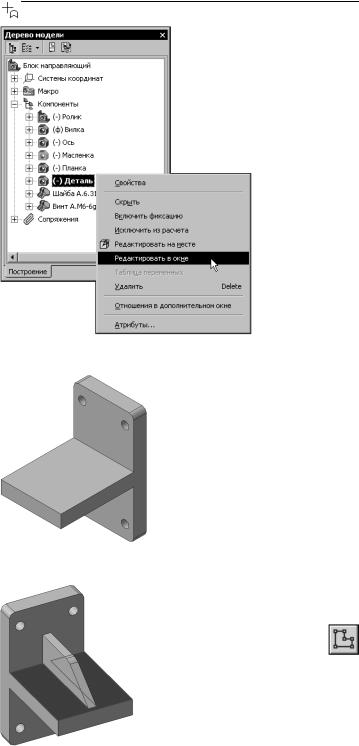
Урок №7. Создание компонента на месте
Система откроет деталь Кронштейн в отдельном окне.
▼ Установите ориентацию Изометрия XYZ.
В опорной площадке нужно построить четыре сквозных от верстия.
▼Поверните деталь ребром жесткости вверх, укажите грань опорной площадки и создайте на ней новый эскиз.
159
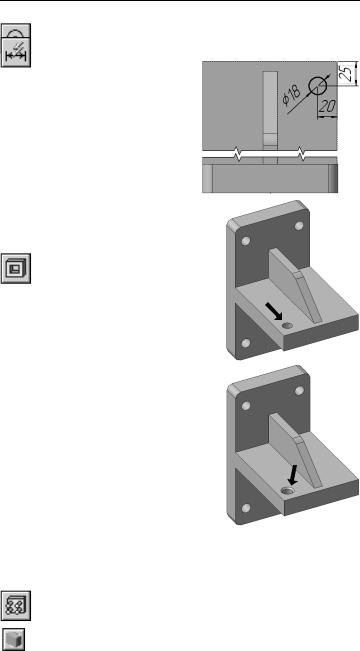
Азбука КОМПАС
▼ В правом верхнем углу опорной площадки пост  ройте окружность, проставьте размеры.
ройте окружность, проставьте размеры.
 ▼ Закройте эскиз и приме ните к нему операцию Вы,
▼ Закройте эскиз и приме ните к нему операцию Вы,
резать выдавливанием
в Прямом направлении с типом построения Через все.
 ▼ На отверстии постройте фаску размером 2,5 мм на
▼ На отверстии постройте фаску размером 2,5 мм на
45 градусов.
7.6. Копирование элементов по сетке
Для построения остальных отверстий можно воспользоваться операцией копирования элементов по сетке.
▼ Нажмите кнопку Массив по сетке на панели Ре, дактирование детали.
▼В Дереве модели укажите элементы Вырезать элемент выдавливания:1 и Фаска:1.
160
